Win11自带输入法打不出中文|Win11输入法打不出来汉字
来源:PE吧 作者:Bill 发布于:2022-04-12 17:46:23 浏览:1738
电脑输入法打不出中文,只有字母,这是有使用Win11系统用户遇到的输入法方面问题,不知道怎么解决,这篇文章是PE吧给大家带来的Win11解决输入法打不出中文问题方法。
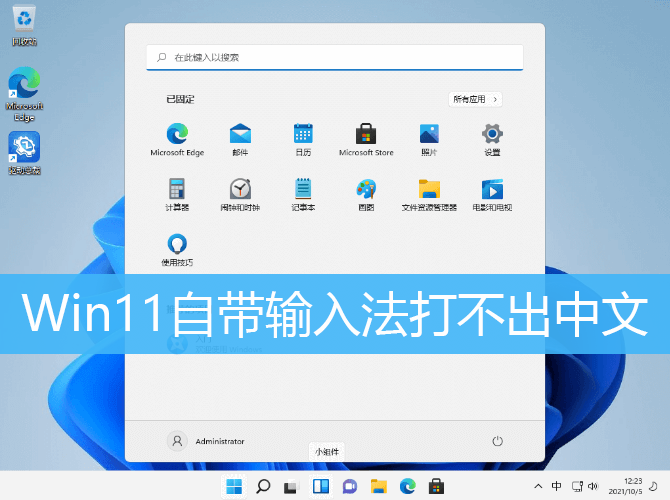
1、首先,点击任务栏底部的Windows开始徽标;
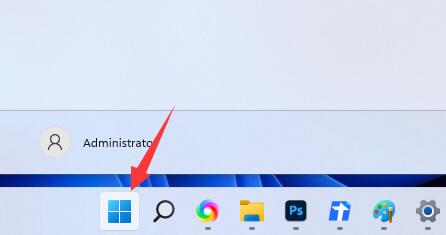
2、接着,点击所有应用下的设置;
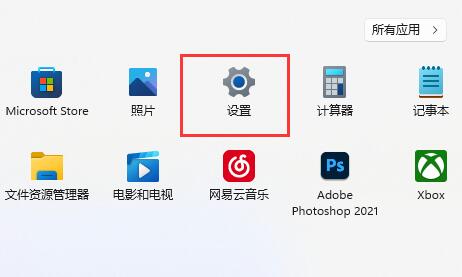
3、然后,左边栏,找到并点击时间和语言;
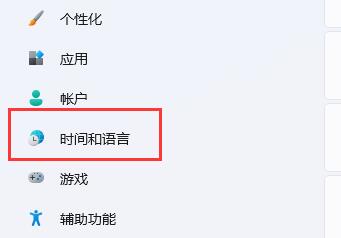
4、随后进入语言和区域(根据你所在的区域设置 Windows 和某些应用的日期和时间格式)选项;
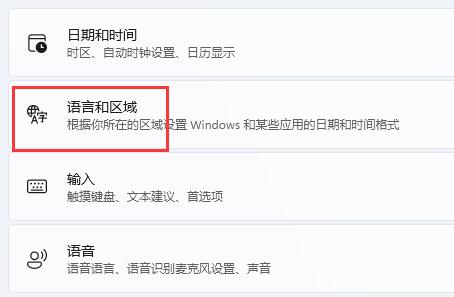
5、进入后,点击简体中文右侧的三个点,再点击语言选项;
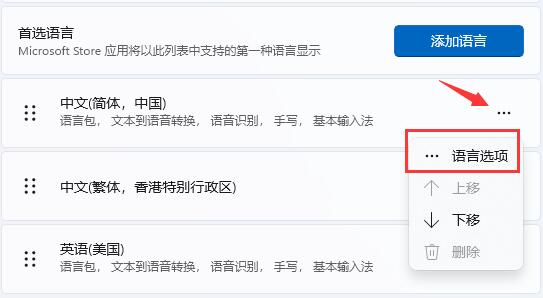
6、再找到微软拼音,点击右侧的...,再点击键盘选项;
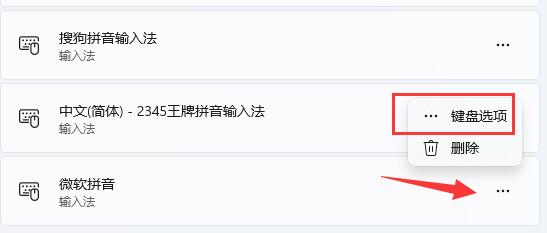
7、随后,点击最上方的常规(拼音样式、默认模式、模糊拼音规则)选项;
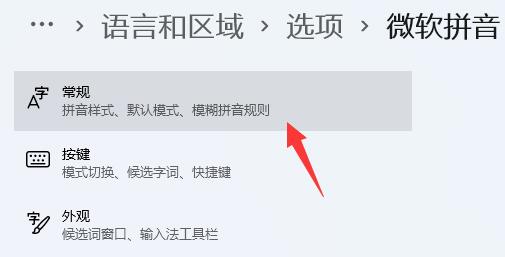
8、最后,滑动滑块,将下方的兼容性打开,再重启电脑就可以了;
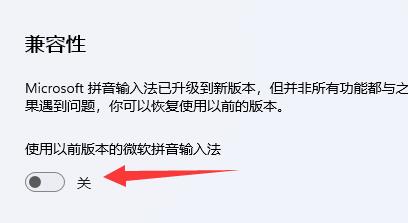
以上就是Win11自带输入法打不出中文|Win11输入法打不出来汉字文章,如果大家也遇到了这样的问题,可以按照这篇文章的方法教程进行操作。要想了解更多Windows资讯,请继续关注PE吧。



